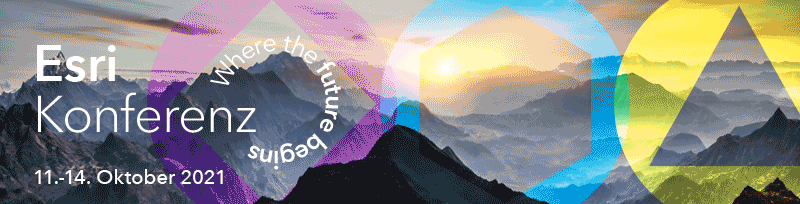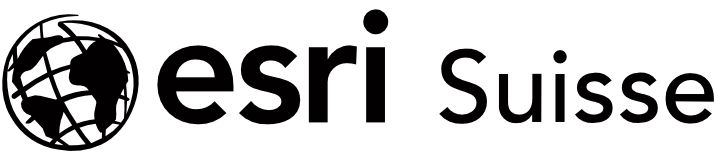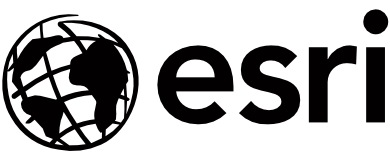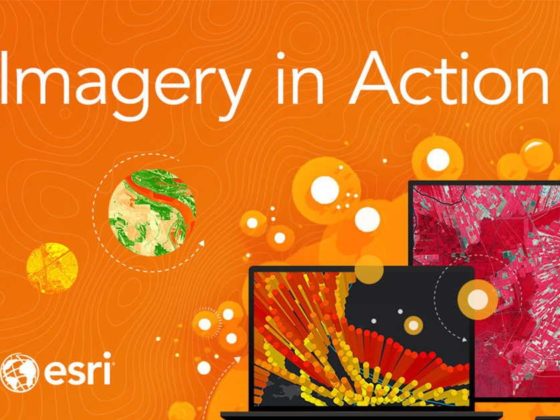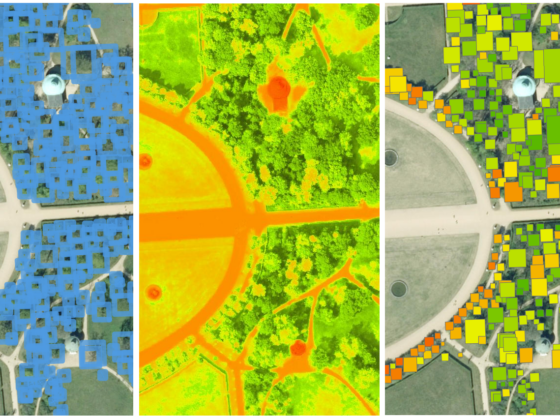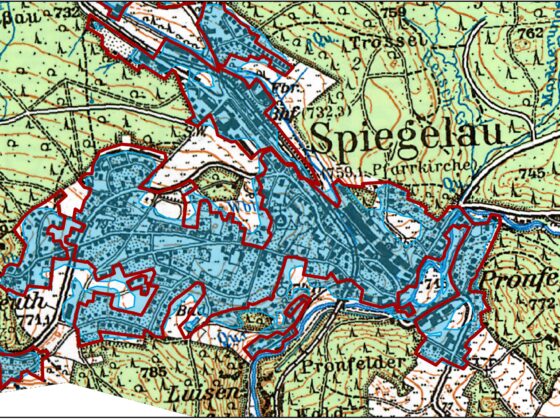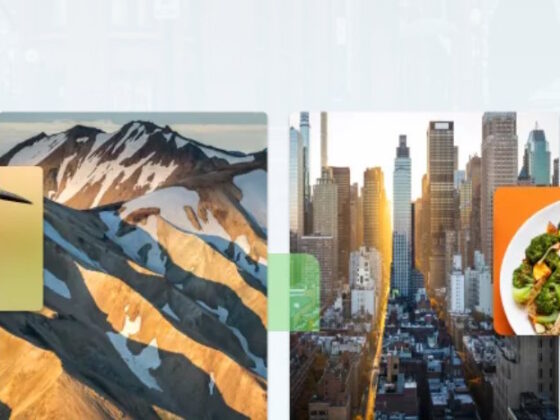Bilder von verheerenden Feuern rund um das Mittelmeer bestimmen derzeit die Nachrichten. Wo aktuell Feuer wüten, können Schüler*innen und Studierende mithilfe des LayersMODIS Thermal Hotspots auf ArcGIS Online untersuchen.
Brände: In vier Schritten zur interaktiven Karte mit dem MODIS Layer
In einer Schritt-für-Schritt-Anleitung zeigt das Esri Schulteam die Erstellung einer Online-Karte als Basis einer Unterrichtseinheit zum Thema «Brände». Als Beispiel dienen aus aktuellem Anlass die Brände am Mittelmeer, insbesondere Griechenlands. Zudem gibt es Tipps für die thematische Einbindung in den Unterricht.
Schritt 1: Weltregion/Land mit ArcGIS Online auswählen
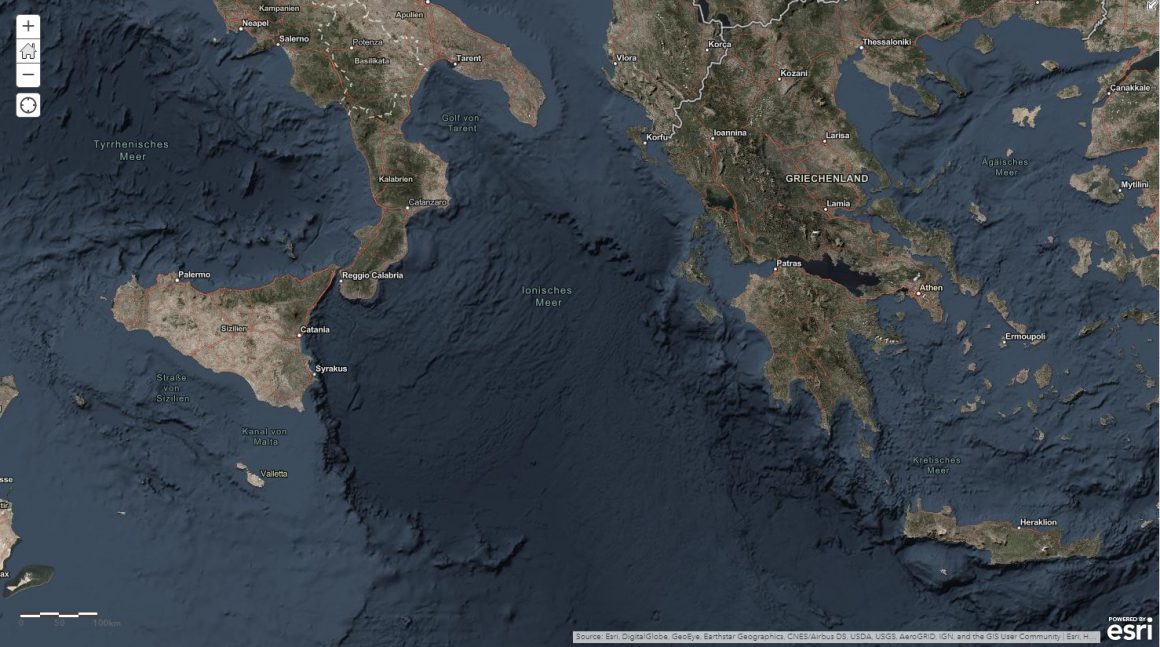
Auswahl der geeigneten Grundkarte: Für die Darstellung von Feuern eignen sich die Firefly-Bilddaten. Ausgewählt wird diese unter «Grundkarte». Hier stehen die «Firefly-Bilddaten (hybrid)» zur Verfügung.
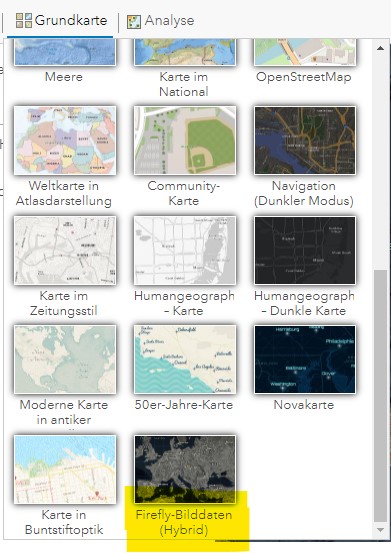
Die hybride Darstellung gestattet die Darstellung der Satellitenbilder bei gleichzeitiger Darstellung von Straßen, administrativen Grenzen und Beschriftungen. Dies macht die Orientierung in der Karte viel einfacher.
Weltregion/Land mit ArcGIS Online auswählen: Die Eingabe im Suchfeld (oben rechts) definiert den Kartenausschnitt.
ArcGIS Online steht Schulen im Rahmen des Esri Schulprogramms kostenlos zur Verfügung. Es muss keine Software installiert werden.
Schritt 2: MODIS Thermal Hotspots in ArcGIS Online finden
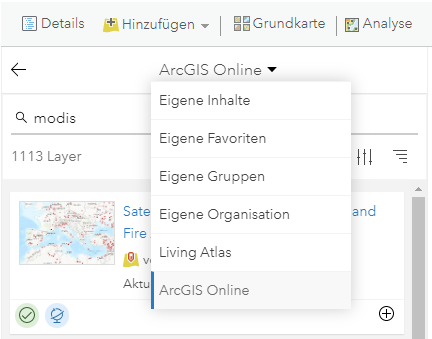
MODIS Thermal Hotspots in ArcGIS Online finden: Auf «Hinzufügen» (oben links) klicken und «ArcGIS Online» wählen. Es wird damit in allen Daten gesucht, die ArcGIS Online zu bieten hat.
MODIS Thermal Hotspots ist ein sogenannter Layer. Ein Layer wird verwendet, um geografische und thematische Datensätze auf einer interaktiven Karte anzuzeigen. Kartensymbole und Beschriftung können individuell festgelegt werden.
Schritt 3: Datensatz in Online-Karte einfügen
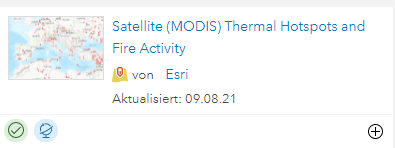
Datensatz in Online-Karte einfügen: Nach Eingabe von «MODIS» wird der entsprechende Datensatz von Autor «Esri» ausgewählt. Die interaktive Karte wird ad hoc erstellt, und die Brandherde sind sichtbar.
Eine umfassende Quelle und ein schier unerschöpflicher Fundus für Datensätze ist der Living Atlas von Esri.
Schritt 4: Fertige Karte speichern
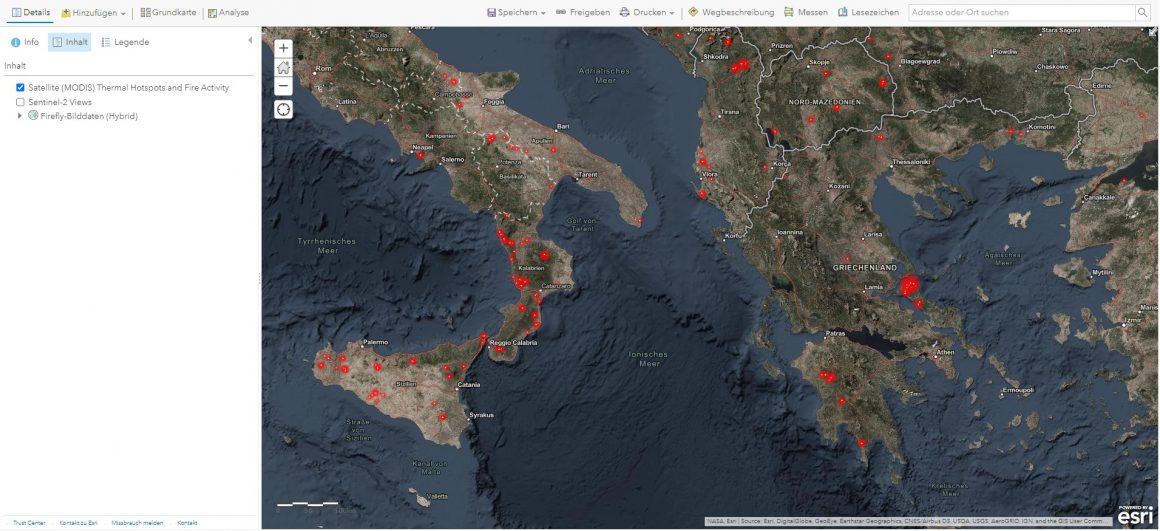
Fertige Karte speichern: Die interaktive Karte ist fertig, sie kann gespeichert werden – inklusive individuell bearbeiteter Kartensymbole. Im Beispiel sind die Symbole – abhängig von der Feuerstrahlungsleistung (MW) – unterschiedlich groß und als Glühwürmchen dargestellt.
Zusatzaufgabe: Auf Satellitenkarten nach weiteren Hinweisen suchen
Dank der von der EU zur Verfügung gestellter Satellitendaten, können mit etwas Glück sehr aktuelle Satellitenkarten ergänzt werden und noch mehr visuelle Eindrücke ergänzt werden.
Dazu wählt man einfach den Datensatz: “Sentinel-2 View“ aus, indem man auf «Hinzufügen» (oben links) klickt, «ArcGIS Online» wählt und den Namen eingibt.
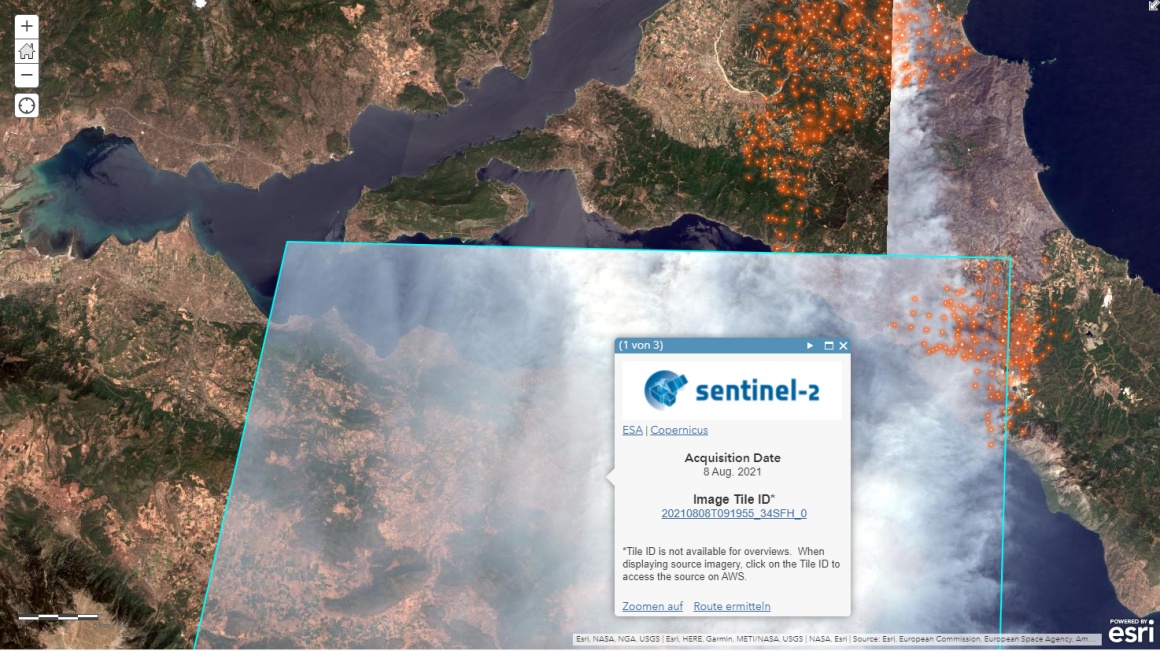
Voraussetzung zur Nutzung dieser Datensätze und zum Speichern der fertigen Karte für Lehrpersonen ist die Anmeldung am kostenlosen Esri Schulprogramm und ein ArcGIS Online Schulaccount, den man mit der Anmeldung erhält.
MODIS Thermal Hotspots: Daten weltweit verfügbar
Die Feuer rund um das Mittelmeer zeigen: Das Thema «Brände» ist im wahrsten Sinne des Wortes brandaktuell. Bei der Recherche zu diesem Artikel hat das Esri Schulteam entdeckt, wo es im Moment überall brennt.

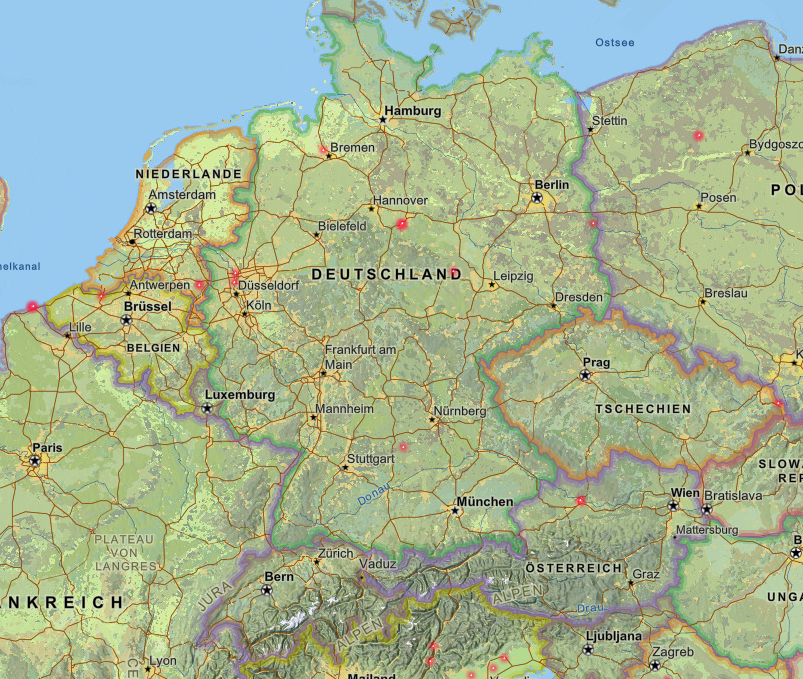
Brände: Tipps für mögliche Themen im Unterricht
Die digitalen Karten sind permanent online verfügbar und können ad hoc eingesetzt werden. Sie sind vor allem auch Basis für die Behandlung von unterschiedlichen Unterrichtsthemen und lassen sich bestens in die Schulstunden integrieren, zum Beispiel mit folgenden Fragestellungen:
- Wie entstehen Brände?
- Wie schnell erholt sich die Natur von einem Brand?
- Was sind Pionierpflanzen?
- Welchen Einfluss haben Brände auf die Siedlungsentwicklung?
- Welche Regionen sind besonders gefährdet? Und zu welchen Jahreszeiten?
Diese Aufzählung ist natürlich nicht abschliessend und eher als Inspiration für die Unterrichtsgestaltung gedacht. Viel Spass beim Entdecken – gemeinsam mit Ihrer Schulklasse.
Tipp: noch einfacher lassen sich interaktive Karten mithilfe dieser Erklärvideos erstellen.